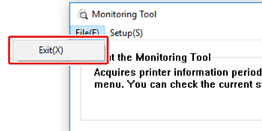Update de printerfirmware (apparaatbesturingsprogramma) naar de nieuwste versie.
Een computer die op het internet is aangesloten is vereist.
Windows-gebruikers kunnen het Bewakingsprogramma gebruiken.
Ga voor Mac OS naar de website.

Voor Windows
De procedure voor bijwerken van firmware
-
Om de firmware bij te werken, installeert u het [Monitoring Tool (Bewakingsprogramma)] op de computer.
Als u [Recommended Install (Aanbevolen installatie)] selecteert bij het installeren van het printerstuurprogramma, wordt het bewakingsprogramma automatisch geïnstalleerd.
-
Registreer de printer bij [Monitoring Tool (Bewakingsprogramma)].
Alleen de C824 en C844 kunnen worden geregistreerd.
Nu is de firmware klaar om te worden geüpdatet.
Wanneer een printer met bij te werken firmware wordt gedetecteerd, wordt het [Monitoring Tool (Bewakingsprogramma)] weergegeven op de computer. Firmware bijwerken.
Registreer de printer bij het Bewakingsprogramma
-
Selecteer [Start (Starten)] > [Okidata] > [Monitoring Tool (Bewakingsprogramma)].
-
Selecteer [Register printer (Registreer printer)] in het menu [Setup (Installatie)].
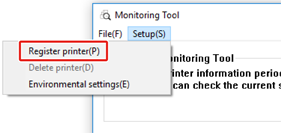
-
Registreerbare printers worden weergegeven op het scherm [Register printer (Printer registreren)].
Controleer de printers die u wilt registreren en klik op [Register (Registreren)].
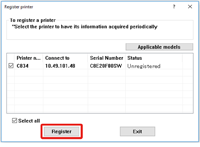
-
Voer het beheerderswachtwoord van de printer in het scherm [Administrator password authentication (Wachtwoordbeveiliging beheerder authenticatie)] in, klik op [OK (OK)].
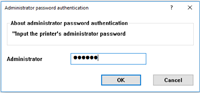
-
Controleer of de gecontroleerde printer wordt weergegeven op het scherm [Monitoring Tool (Bewakingsprogramma)] en beëindig [Monitoring Tool (Bewakingsprogramma)].
De firmware bijwerken
-
[Monitoring Tool (Bewakingsprogramma)] controleert de printerstatus regelmatig en geeft de volgende schermen weer.
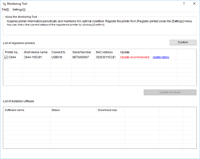
-
Als er printers zijn met bij te werken firmware, wordt [Update recommended (Update aanbevolen)] weergegeven in het veld [Update (Bijwerken)]. Schakel het selectievakje van het apparaat in en klik op [Update firmware (Firmware) bijwerken].
-
Voer het beheerderswachtwoord van de printer in het scherm [Administrator password authentication (Wachtwoordbeveiliging beheerder authenticatie)] in, klik op [OK (OK)].
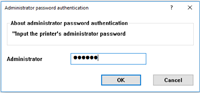
-
De nieuwste firmware wordt van de website gedownload en de firmware van de printer wordt bijgewerkt.
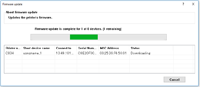
Opmerking
-
Schakel de printer niet uit terwijl de firmware wordt bijgewerkt.
-
-
Wanneer [Succeed (Voltooid)] wordt weergegeven, is het updaten van de firmware voltooid.
Opmerking
-
Wanneer [Update error (Fout bijwerken)] wordt weergegeven, wacht dan even en herhaal de bovenstaande stappen.
-
-
Sluit [Monitoring Tool (Bewakingsprogramma)] af.